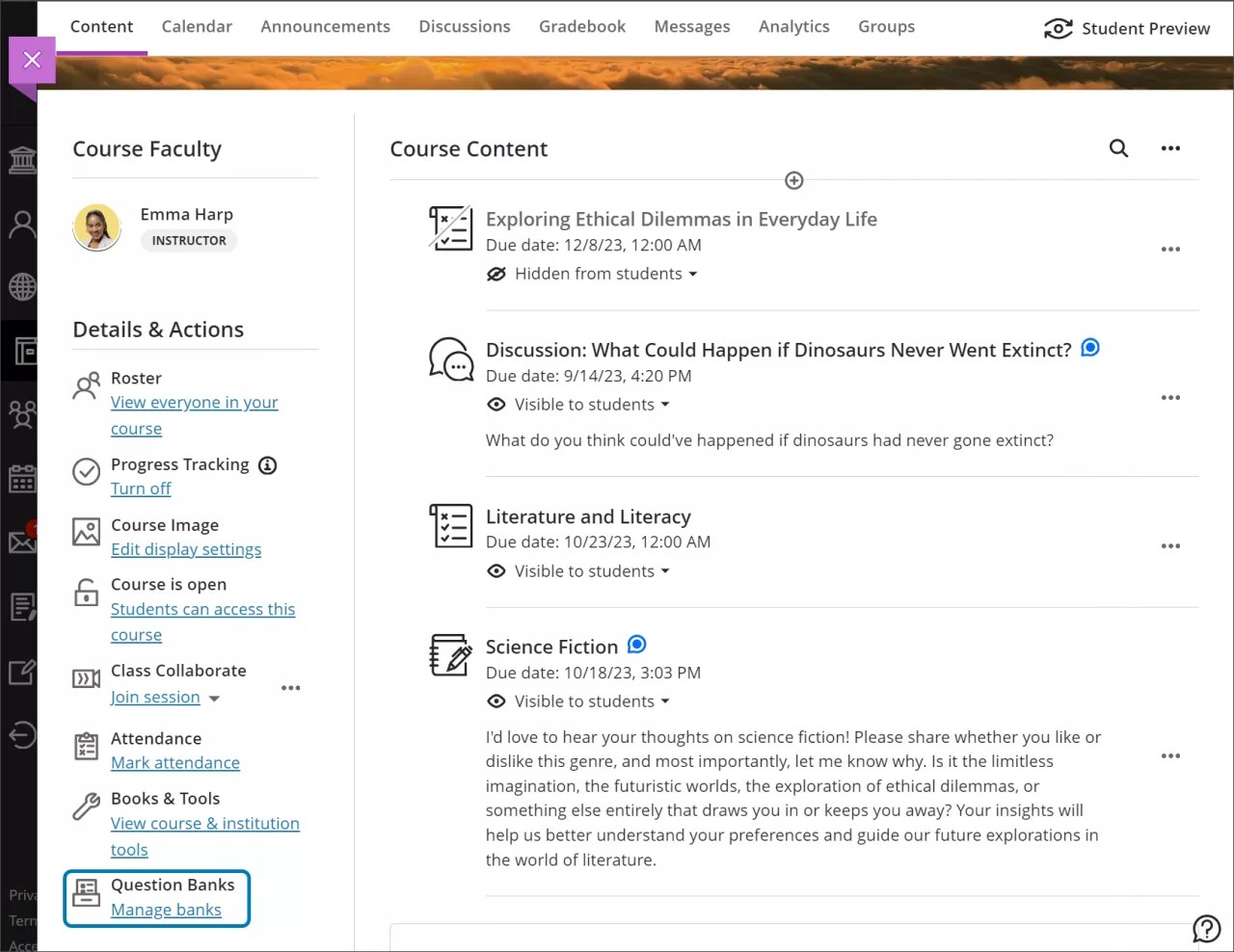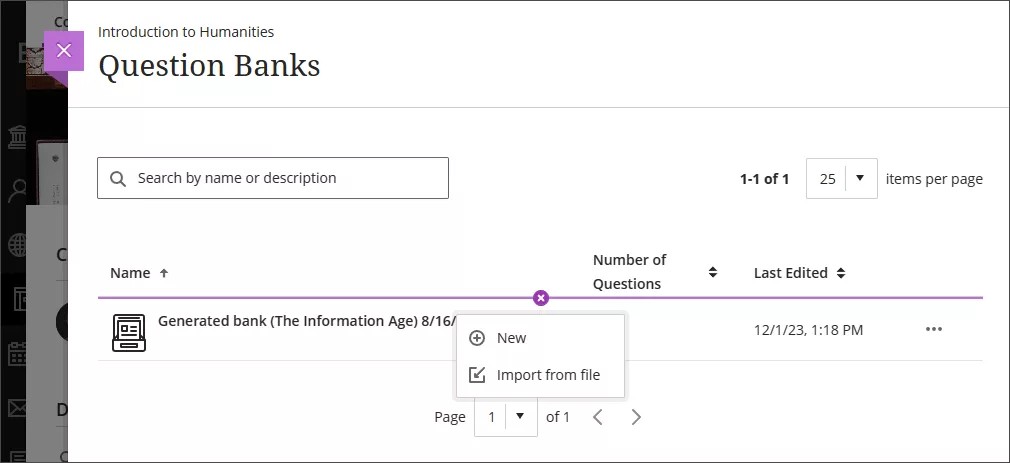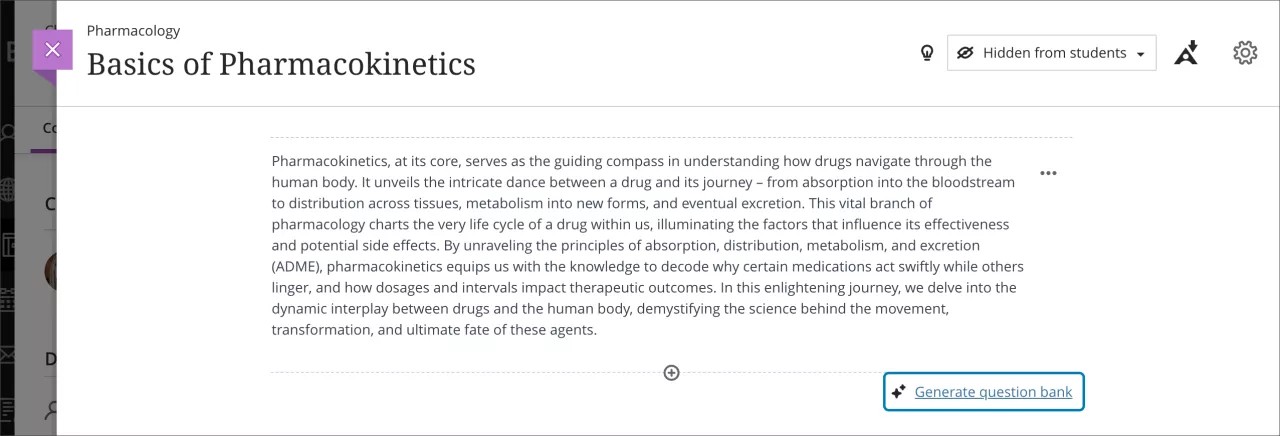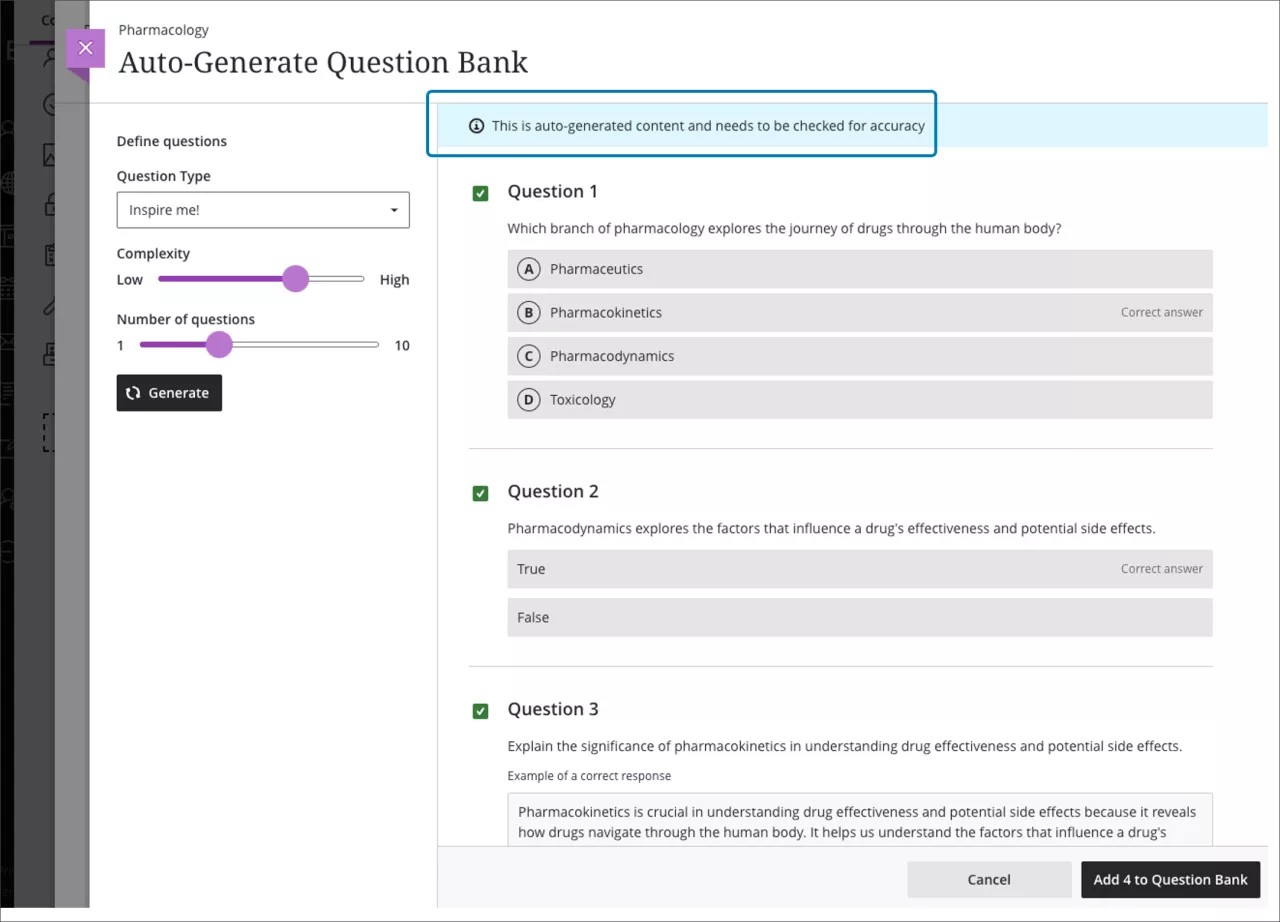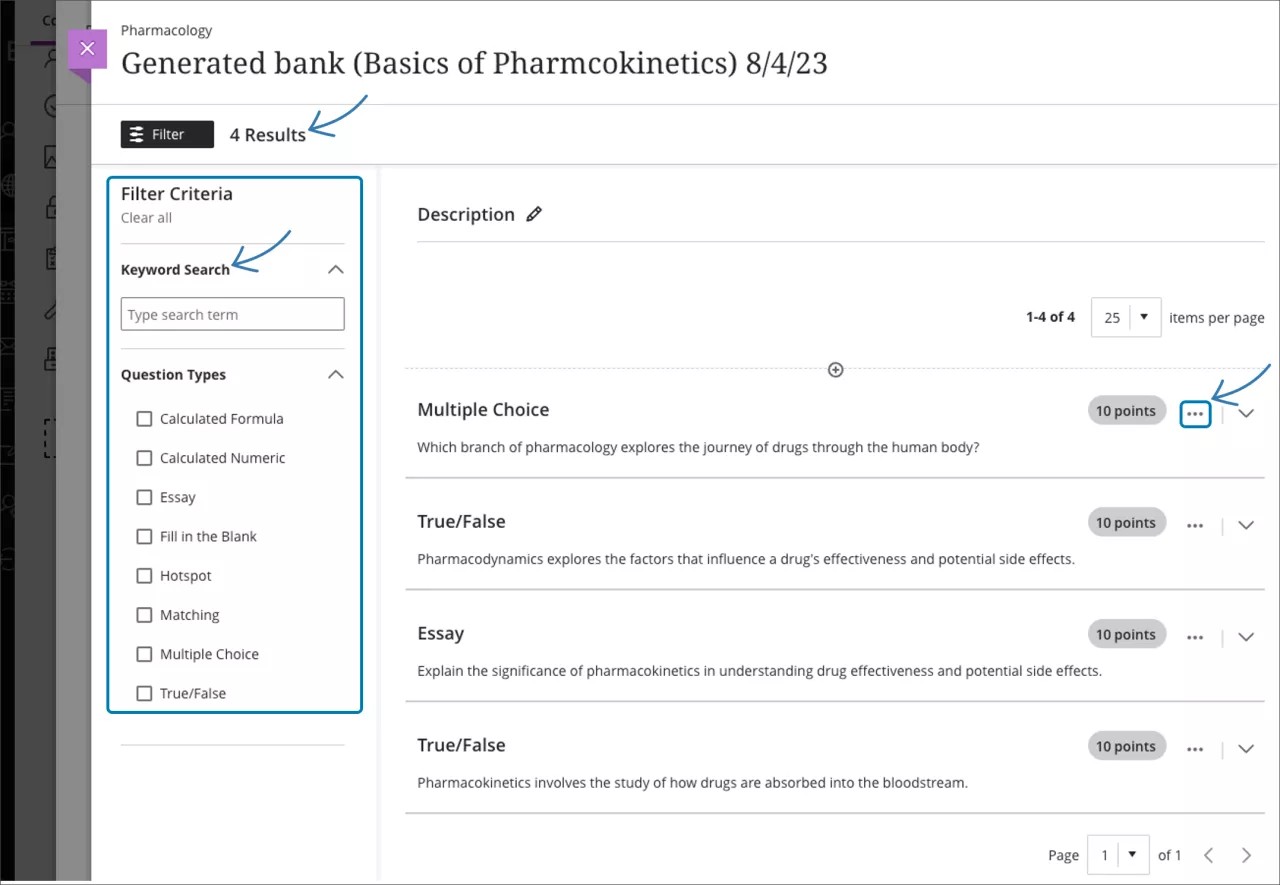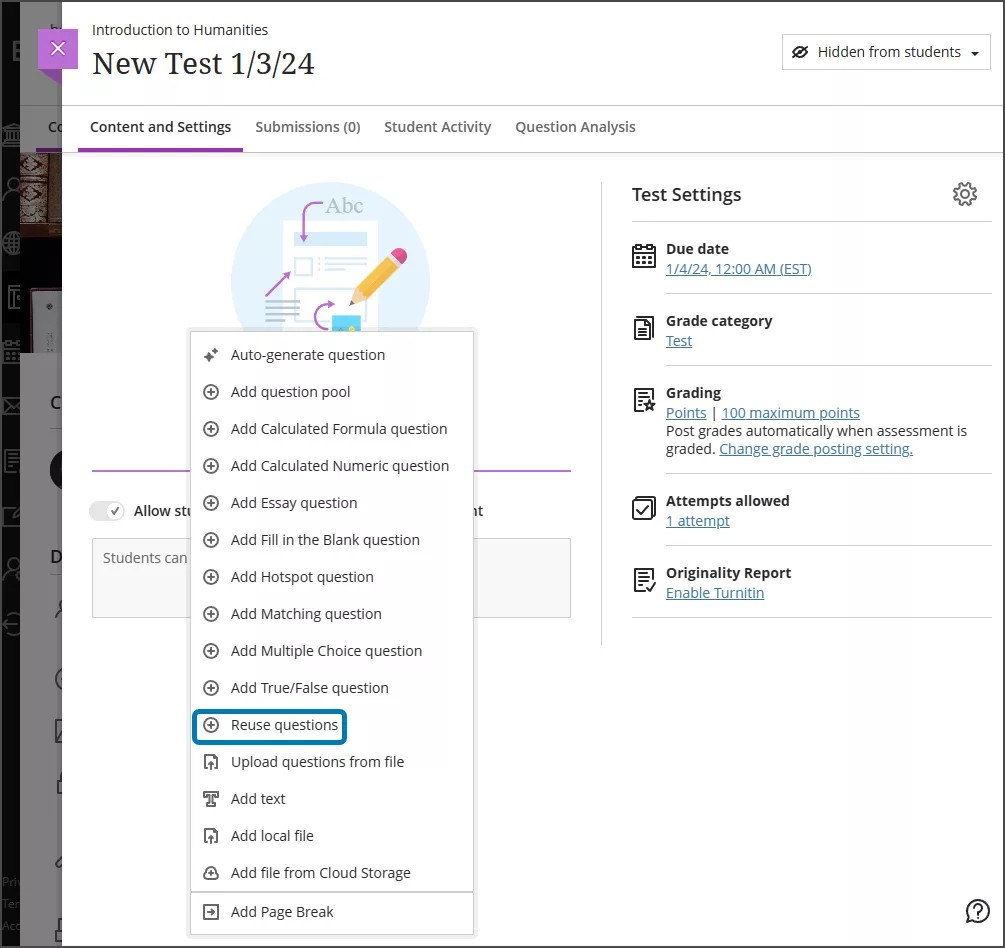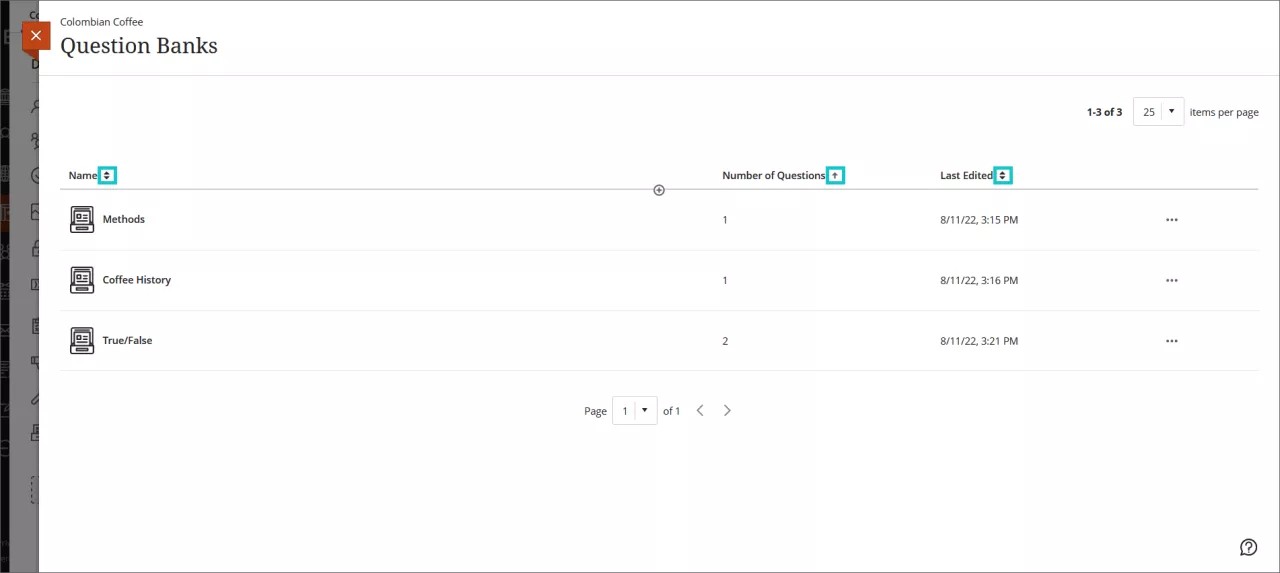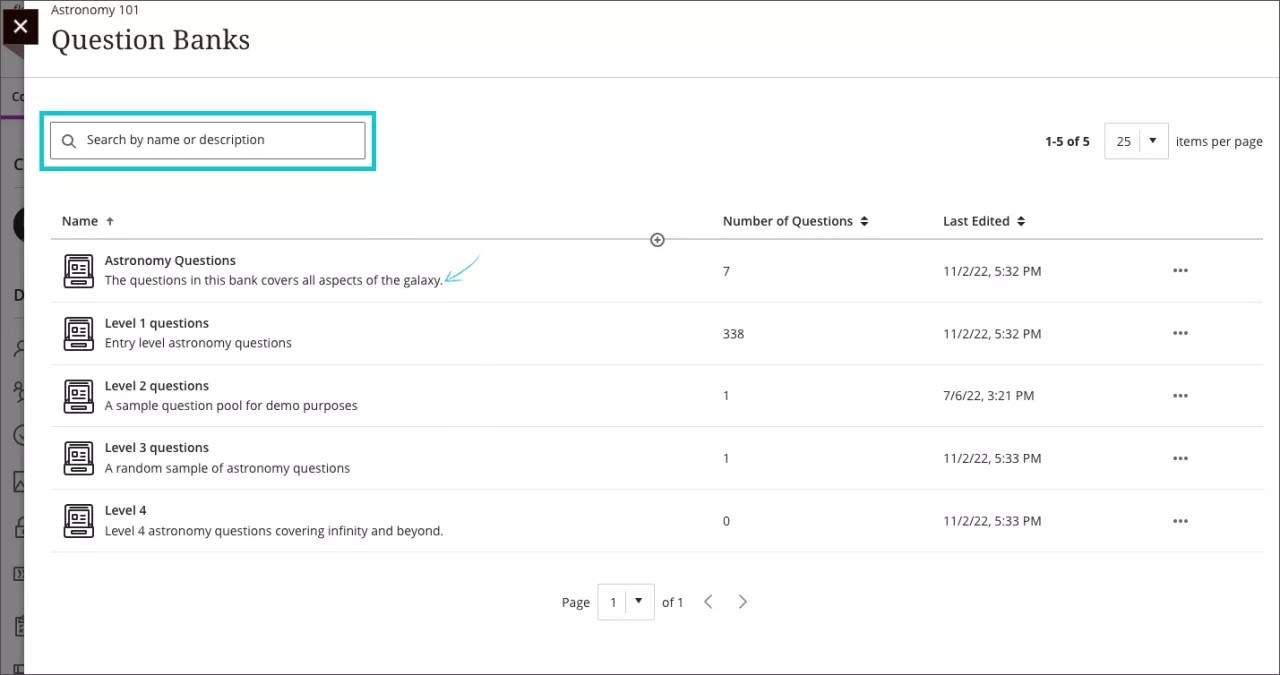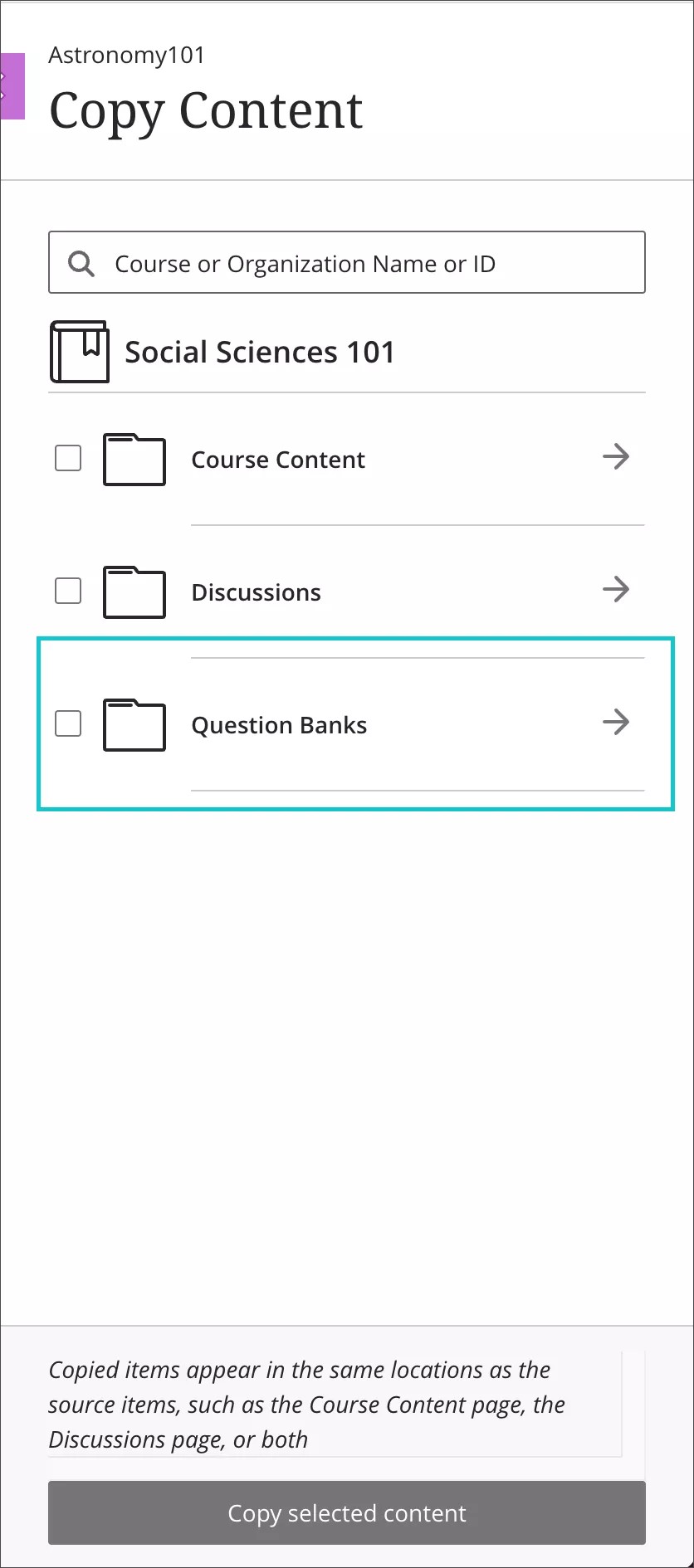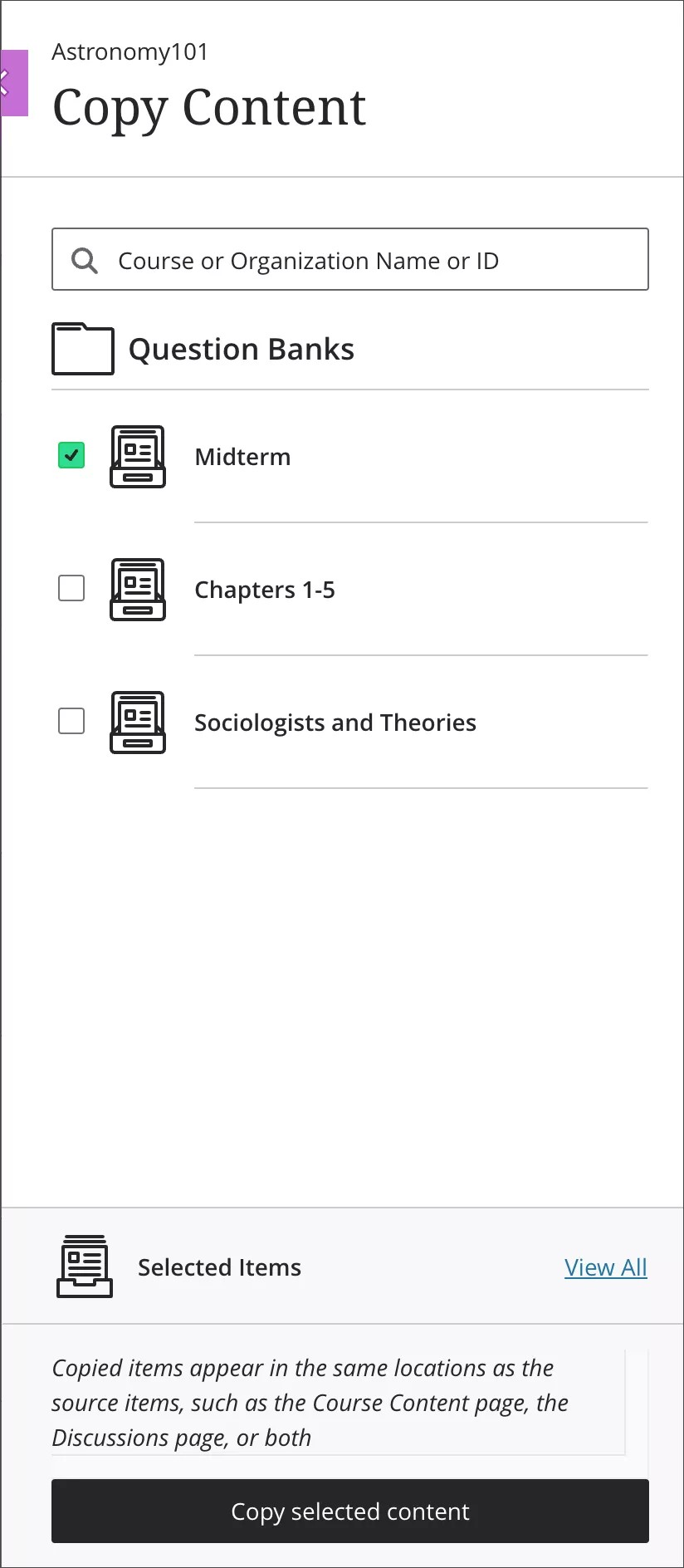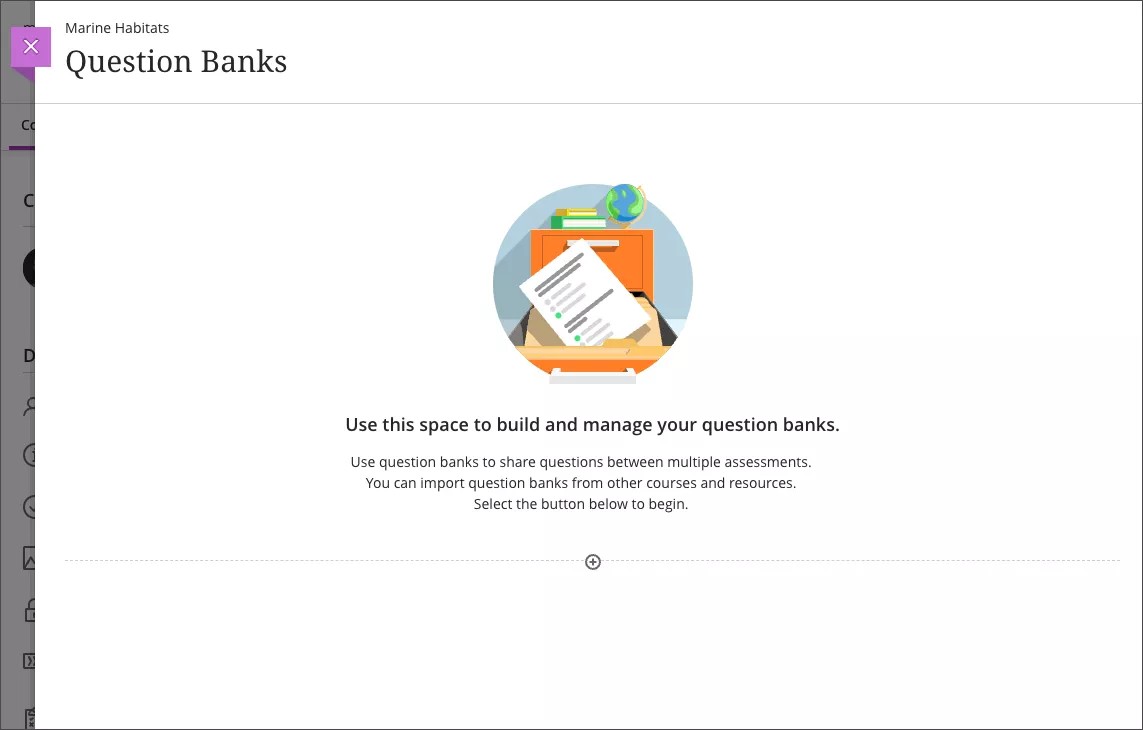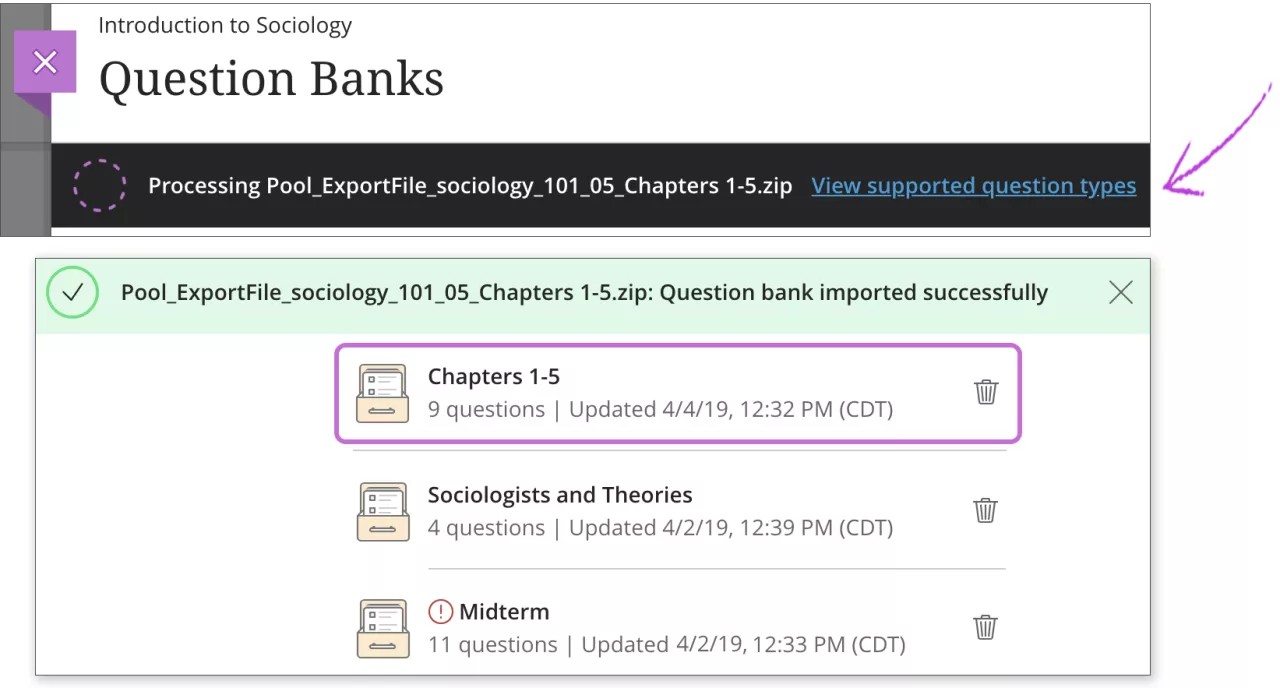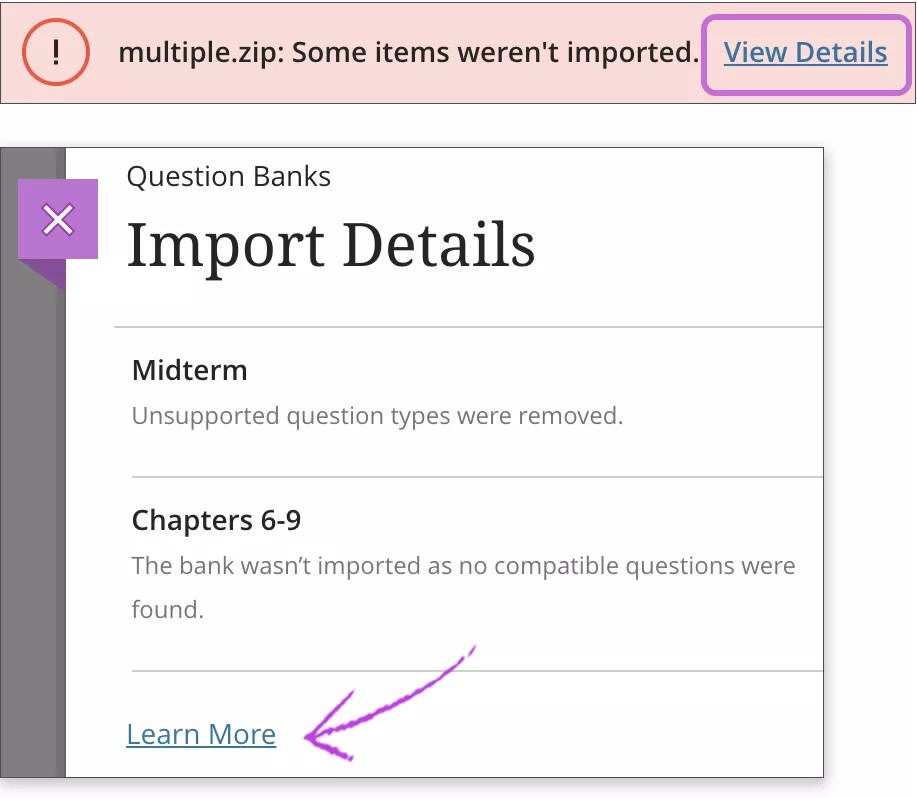تنطبق هذه المعلومات على طريقة عرض Ultra للمقرر الدراسي فقط.
Soru bankaları hakkında
Eğitmenler, çeşitli değerlendirmelerde yeniden kullanabilecekleri bir soru veritabanı oluşturmak için genellikle soru bankalarını kullanırlar. Kurslarınızda kullanmak üzere yeni soru bankaları oluşturabilir veya var olanları içe aktarabilirsiniz. Değerlendirmelerde soruları yeniden kullanma hakkında daha fazla bilgi edinmek için "Soruları Yeniden Kullanma" konusunu ziyaret edin.
Soru Bankalarına gittiğinizde şu işlemleri gerçekleştirebilirsiniz:
- Ultra kurslarınızda yeni ve boş soru bankaları oluşturun.
- Bir soru bankası içindeki soruları görüntüleme ve arama.
- Yeni ve mevcut soru bankalarındaki sorulara yeni unsurlar ekleme, var olanları düzenleme ve silme.
- Bir soru bankasına diğer bankalardan veya değerlendirmelerden soru kopyalama.
- Orijinal kurslarındaki soru bankalarını Ultra'ya aktarın.
Bu özellik hem masaüstü hem de mobil uygulamada mevcuttur. Bu seçeneklere, kursunuzun ana sayfasındaki Ayrıntılar ve Eylemler'in içinde yer alan Bankaları yönet bölümünden erişebilirsiniz.
Bu sayfadaki konular şunları içerir:
- Soru bankaları
- Ultra belgelerinden soru bankası hazırlama
- Soru bankalarını kullanma
- Soru bankalarını sıralama ve içlerinde arama yapma
- Diğer kurslardan soru bankası kopyalama
- Soru bankalarını alma
- Soruları içe aktarma hakkındaki videoyu izleyin
- Desteklenen soru türleri
- Soru bankalarını silme
- Soru bankaları hakkında sık sorulan sorular
- Ultra ve Orijinal Kurs Görünümü değerlendirmeleriyle ilgili terminoloji
Soru bankalarını oluşturma veya düzenleme
Soru Bankaları panelinde artı işaretini seçin. Seçim menüsünden Yeni'yi seçin.
Bir başlık ve isteğe bağlı bir açıklama yazın. Artık soru ekleyebilirsiniz. Ultra'daki soru türleri hakkında daha fazla bilgi için "Soru Türü" konusunu görüntüleyin.
Ultra belgelerinden soru bankası hazırlama
Ultra belgeleri, metin ve medya bileşenlerini harmanlayarak içerik sunumunu zenginleştirir. Ultra belgeleri oluşturma hakkında daha fazla bilgi edinmek için "Ultra Belgeleri Oluşturma" konusunu ziyaret edin.
Soru Bankaları, birden çok değerlendirmede kullanabileceğiniz soru kümeleridir. Yapay Zeka Tasarım Asistanı, öğrencilerinizin belgenin konusunu anlama seviyelerini ölçmek ve size zaman kazandırmak için Ultra belgesine dayalı soru bankaları oluşturabilir. Soru Bankalarının nasıl oluşturulacağı ve düzenleneceği hakkında daha fazla bilgi edinmek için "Soru Bankaları" konusunu ziyaret edin.
Ultra belgenizde Soru Bankası Oluştur'u seçin.
Yapay Zeka Tasarım Asistanı'nın oluşturduğu soruları tanımlamanın çeşitli yolları vardır.
- Soruların odağını daraltmak için bir açıklama girme (2.000 karakterle sınırlı)
- Soruların karmaşıklığını ayarlama
- Soru sayısını seçme
Aşağıdaki soru türleri arasından seçim yapabilirsiniz:
- Deneme
- Boşluk doldurma
- Eşleştirme
- Çoktan seçmeli
- Doğru/Yanlış
"İpucu ver!" soru türü, size daha fazla seçenek sunmak için çeşitli soru türleri önerir. Learn'deki farklı soru türleri hakkında daha fazla bilgi edinmek için "Soru Türleri" konusunu ziyaret edin.
Ayarlarınızı tamamladıktan sonra Oluştur'u seçin. Soru Bankanıza eklemek istediğiniz soruları ve ardından Soru Bankasına Ekle'yi seçin.
Her soruyu doğruluk bakımından gözden geçirin. Soruları ayrıca, öğrenme hedeflerinize daha iyi uyacak şekilde de düzenleyebilirsiniz. Soruları düzenleme hakkında daha fazla bilgi edinmek için "Testleri ve Soruları Düzenleme" konusunu ziyaret edin.
Soru bankalarını kullanma
Bir bankadan soru seçip bir değerlendirmeye eklediğinizde soruların kopyaları oluşturulur ve değerlendirmeye eklenir. Artı işaretini seçerek bir değerlendirmede yeni soru oluşturmaya gittiğinizde, seçim menüsünden Soruları yeniden kullan'ı seçin.
Soru bankaları, kategori şeklinde görünecektir. Birden fazla soru bankası arasından seçim yapabilirsiniz. Değerlendirmenize eklemek istediğiniz soruları belirleyip Soruları Kopyala'yı seçin.
Değerlendirmenize kopyaladığınız soruları düzenleyebilirsiniz. Bir sorunun veya içeriğin bir örneği üzerinde yapacağınız değişiklikler diğer örneklere yansıtılmaz. Değişikliklerin tüm örneklerde gösterilmesini isterseniz kopyalanan her bir örneği tek tek bulup düzenlemeniz gerekir.
Daha önce Orijinal Kurs Görünümü'nden dışa aktarılan soru havuzlarını kursunuza aktarabilirsiniz.
Bir QTI paketinden alınan sorular yalnızca Orijinal Kurs Görünümü'nde desteklenir.
Soru bankalarını sıralama ve içlerinde arama yapma
Soru bankalarında kolayca gezinmek için sıralama kontrollerini kullanın. Soru bankalarını adlarına, içerdikleri soruların sayısına veya bankanın en son düzenlendiği tarihe göre sıralayabilirsiniz.
Arama çubuğu, bir kursta belirli bir soru bankasını kolayca bulmanızı sağlar. Ada veya açıklamaya göre arama yapabilirsiniz.
Diğer kurslardan soru bankası kopyalama
Değerlendirme sorularını farklı kurslarda yeniden kullanmak eğitmenlere zaman kazandırabilir. Zaman kazanmak için hem Orijinal hem de Ultra kurslarından soru bankalarını kopyalayabilirsiniz.
İçeriği Kopyala menüsünden, istediğiniz kursun Soru Bankaları klasörünü seçin. Tüm bankaları kopyalamak için Soru Bankaları klasörünün onay kutusunu seçin.
Tek tek banka kopyalamak için Soru Bankaları klasörünü açın ve kopyalamak istediğiniz her bankanın onay kutusunu seçin.
Kopyalanan bankalar, Soru Bankaları alanında görünür. Kurstaki tüm soru bankalarını gözden geçirmek için kursun ana sayfasındaki Ayrıntılar ve Eylemler panelinden Bankaları yönet ögesini seçin.
Soru bankalarını alma
Kurs İçeriği sayfasında, Ayrıntılar ve Eylemler panelinden Bankaları yönet ögesini seçin. Soru Bankaları sayfasında, artı simgesini seçin ve almak istediğiniz bir veya daha fazla ZIP dosyasına gözatın.
Dosya alınırken desteklenen soru türlerini görüntüleyebilirsiniz. Dosya alma işlemi başarıyla tamamlandığında "başarılı oldu" iletisi alırsınız. Dosya veya bazı soru tipleri yüklenmediğinde de bir mesaj alırsınız.
Mesajın oluşturulması biraz zaman alabilir. Alma işleminin başarılı olup olmadığını görmek için sayfayı yenileyebilirsiniz. İşlem tamamlandığında bir e-posta alırsınız.
En son alınan banka, listenin başında görünür. Desteklenmeyen bir veya daha fazla sorunun kaldırıldığı bankaların yanında bir ünlem işareti görünür.
Soruları içe aktarma hakkındaki videoyu izleyin
Aşağıdaki anlatımlı video, bu sayfada yer alan bazı bilgilerin görsel ve işitsel bir temsilini sağlar. Videoda nelerin gösterildiğine ilişkin ayrıntılı bir açıklama için videoyu YouTube'da açın, Diğer İşlemler'e gidin ve Metin Dökümünü Aç'ı seçin.
Video: Değerlendirme sorularını içe aktarma, soruların kurs değerlendirmelerine nasıl alınacağını açıklar.
Desteklenen soru türleri
Bir soru bankasında alma işleminden sonra desteklenen bu soru türleri görünür:
- Hesaplanmış Formül
- Hesaplanan sayı
- Deneme
- Boşluğu Doldur
- Birden Çok Boşluğu Doldurma
- Etkin Nokta
- Likert
- Eşleştirme
- Çoktan Seçmeli
- Birden Çok Yanıt
- Doğru/Yanlış
Desteklenmeyen soru türleri kaldırılır. Dosyanızda desteklenen soru türü yoksa soru bankası kursunuza eklenmez.
Birden fazla soru bankası içeren bir dosyayı karşıya yüklediyseniz ve bazı ögeler alınmadıysa Ayrıntıları Görüntüle bağlantısını seçin. Daha fazla bilgi içeren Alma Ayrıntıları paneli açılır.
Başka iletiler de görünebilir:
- Desteklenmeyen soru türleri kaldırıldı: Soruları Yeniden Kullan sayfasındaki Soru Bankaları bölümünde sadece bu dosyadaki desteklenen sorular görünür.
- Uyumlu sorular bulunamadığından banka alınmadı: Soruları Yeniden Kullan sayfasındaki Soru Bankaları bölümünde bu dosyadaki hiçbir soru görünmez. Soru bankası Soru Bankaları sayfasına eklenmez.
Soru bankalarını silme
Bir soru bankasını sildiğinizde banka, kursunuzdan kalıcı olarak kaldırılır. Bankadaki soruları bir veya daha fazla değerlendirmeye kopyaladıysanız bankayı silmenizden sonra o sorular değerlendirmelerinizde kalmaya devam eder. Ancak soru havuzlarında kullanılan soru bankalarını silemezsiniz. Soru havuzları hakkında daha fazla bilgi için "Testler, Havuzlar ve Ölçme Sınavları" konusunu ziyaret edin.
Soru bankaları hakkında sık sorulan sorular
Soru Bankaları sayfasında, bir üçüncü taraftan veya yayıncıdan dosya alabilir miyim?
Evet, paket daha önce listelenen Blackboard Orijinal veya Ultra biçimindeyse bir üçüncü taraf veya yayıncıdan soru bankaları alabilirsiniz.
Ultra'ya dönüştürüldüğünde Orijinal kursu soru havuzlarına ne olur?
Orijinal kursunuzun soru havuzları, dönüştürme işleminden sonra Ultra soru bankaları olarak görünür. Desteklenmeyen soru türleri kaldırılır.
Orijinal kursu Ultra kursa dönüştürdüğünüzde, iki ondalık basamak yuvarlanır.
Soru Bankaları sayfasında Orijinal Kurs Görünümü'nden dosya alabilir miyim?
Evet, şu dosyaları alabilirsiniz:
- Soru havuzları içeren kurs paketleri
- Sadece soru havuzları alınır ve Ultra soru bankalarına dönüştürülür.
- Orijinal Kurs Görünümü'nden verilen soru havuzları
- Dosyayı paketinden çıkarır ve değiştirirseniz alma işlemi başarısız olabilir.
Orijinal Kurs Görünümü'nden dosya almak için hangi geçici çözümleri kullanabilirim?
Orijinal Kurs Görünümü'nde çalışan başka tür dosyalarınız varsa, dosyaları bir Orijinal kursuna alabilir ve Havuzlar sayfasından dışa verebilirsiniz. Ardından, Soru Bankaları sayfasından ZIP dosyalarını Ultra kursunuza alın.
Ayrıca mevcut soru havuzlarını Ultra soru bankalarına dönüştürmek için bir Orijinal kursunu Ultra'ya da dönüştürebilirsiniz.
Soru Bankaları sayfasında, Ultra Kurs Görünümü'nden dosya alabilir miyim?
Evet, soru bankaları içeren Ultra Kurs Görünümü paketlerini alabilirsiniz. Sadece soru bankaları alınır.
Ultra ve Orijinal Kurs Görünümü değerlendirmeleriyle ilgili terminoloji
Kullanıcı araştırmasına ve geçerli sektör standartlarına göre değerlendirme özelliği adlarında bazı değişiklikler yaptık. Ultra Kurs Görünümü, geçerli standartlara uygun yeni terminolojiyi içerir.
Bu tabloda, iki kurs görünümündeki değerlendirme sorusu özelliklerinin adları yer almaktadır.
| Ultra Kurs Görünümü | Orijinal Kurs Görünümü |
|---|---|
| Soru havuzu | Rastgele blok ve soru kümesi |
| Soru bankası | Soru havuzu |
| Soru analizi | Öge analizi |